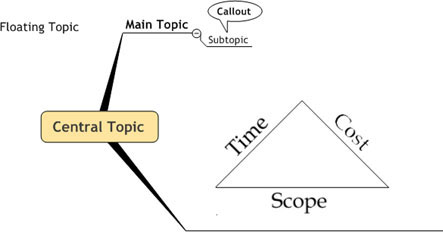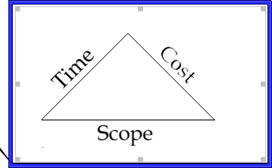Можете додати слике скоро сваком елементу МиндМанагер мапе, укључујући слику преузету из библиотеке. Метод за додавање слике је исти за све теме. Следећи кораци вам показују како да додате слику сваком типу теме:
1. Изаберите централну тему мапе и притисните Инсерт.
Појављује се главна тема.
2. Изаберите нову главну тему и поново притисните Инсерт.
До сада сте направили мапу са главном темом која се протеже од централне теме и подтемом која је повезана са главном темом. Следећи корак је додавање лебдеће теме и теме облачића.
3. Кликните на дугме Инсерт Флоатинг Топиц на траци са алаткама. Поставите тему на мапу кликом на жељену локацију.
4. Уметните тему облачића тако што ћете прво изабрати било коју од тема на мапи. Кликните на дугме Убаци тему облачића на траци са алаткама.
Тема облачића је приложена теми коју сте изабрали.
5. Отворите мени Библиотека. Проширите фасциклу Слике и отворите једну од категорија слика. Кликните и превуците слику из библиотеке на мапу.
Приметите да црвени сноп трактора хвата слику ако је приближите другој теми. Узгред, нисте пропустили дугме Убаци тему слике на траци са алаткама. То није тамо. Притиском на тастер Схифт док превлачите слику на мапу може се искључити црвени сноп трактора.
Добра навика је да увек кликнете на празну област мапе пре извођења корака 5. Овом радњом поништавамо избор свих тема. Можда ћете ненамерно поставити много слика на мапу ако не следите ову навику. Чини се да је људска природа да кликнете на слику библиотеке када пронађете ону која вам се свиђа. Ако то урадите, а тема је изабрана негде на мапи, слика се преноси директно на изабрану тему. Можда нисте ни схватили да се ово догодило. Изабрана слика можда неће бити видљива на екрану. Све изгледа у реду док не погледате по мапи и не видите слику која не припада.
МиндМанагер пружа још један начин за додавање теме слике која је вредна помена. Можете користити следећи метод уместо корака 5: Кликните на мапу. Уверите се да тема није изабрана. Отворите мени Уметање. Изаберите Слика –> Из датотеке. На мапи се појављује мали симбол. Кликните на мапу где желите да уметнете слику. Појављује се оквир за дијалог Селецт Имаге. Изаберите слику и кликните на Убаци. Слика се поставља у мапу. Користите ову технику за слике које користите само једном и не желите да додате у библиотеку.
Такође сте могли да изаберете Слика –> Из библиотеке. Ако направите овај избор, слика се не додаје на мапу. Отвара библиотеку. Ако направите избор Из библиотеке, вратили сте се на првобитни корак 5. Изгледа као круг, зар не?
Слика се убацује у мапу. МиндМанагер третира слику као тему. Можете га назвати темом слике. Додајте текст у тему слике тако што ћете изабрати слику и куцати. Уношење текста не замењује слику. Можда сте били фрустрирани покушавајући да промените текст у теми. Бришете сав текст ако почнете да куцате одмах након што изаберете тему. Није тако са темом слика. Једно упозорење је да можете имати само једну слику. Покушај додавања друге слике замењује прву слику.
Сво уметање последњих неколико корака резултира мапом МиндМанагер-а приказаном на слици 1. Пратећа пирамида открива како су трострука ограничења пројекта повезана. Промените једно од ограничења и једно од других ће се променити.
Тема слика се не извози добро. Извоз на веб страницу може изобличити слику. Слање мапе у Ворд оставља слику иза себе. Међутим, извоз у ПоверПоинт је у реду. Слика је правилно обрађена.
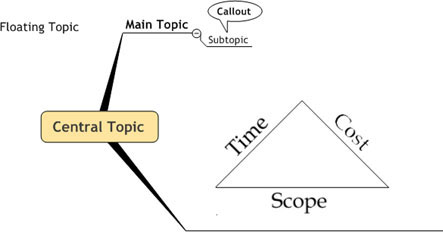
Слика 1: Теме спремне за слике.
6. Изаберите Плутајућу тему на мапи. Поставите курсор преко слике у библиотеци, али немојте још кликнути.
Слика на коју кликнете одмах се поставља у тему. Имаш правог? Кликните. Слика се преноси директно на изабрану тему. Поновите овај корак за централну тему, главну тему, подтему и облачић. Процес функционише исто за све.
7. Да бисте променили величину слике, изаберите тему и кликните на слику.
Око слике се појављује осам малих ручица за подешавање. Слика 2 показује да је тема изабрана (као што је означено плавим оквиром) и да је слика изабрана (као што је назначено изгледом оквира за кретање или ручица). Ставите курсор преко једне од ручки и појавиће се мале стрелице. Кликните и превуците слику до величине коју желите. Користите угаоне ручке да бисте осигурали да слика и даље изгледа исто док мењате величину.
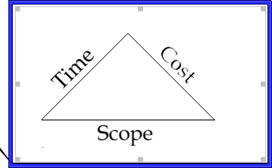
Слика 2: Промена величине слике.
Можете лако уклонити слику. Изаберите тему и кликните на слику. Појављује се осам ручица за одређивање величине. Притисните делете и слика се уклања са мапе.
Сада сте додали слике свакој врсти теме на мапи МиндМанагер-а.